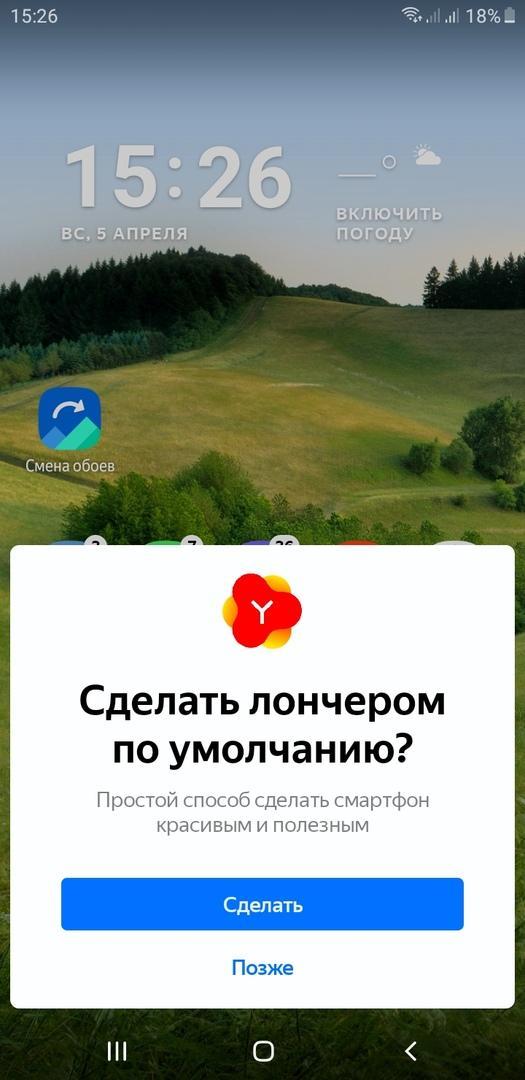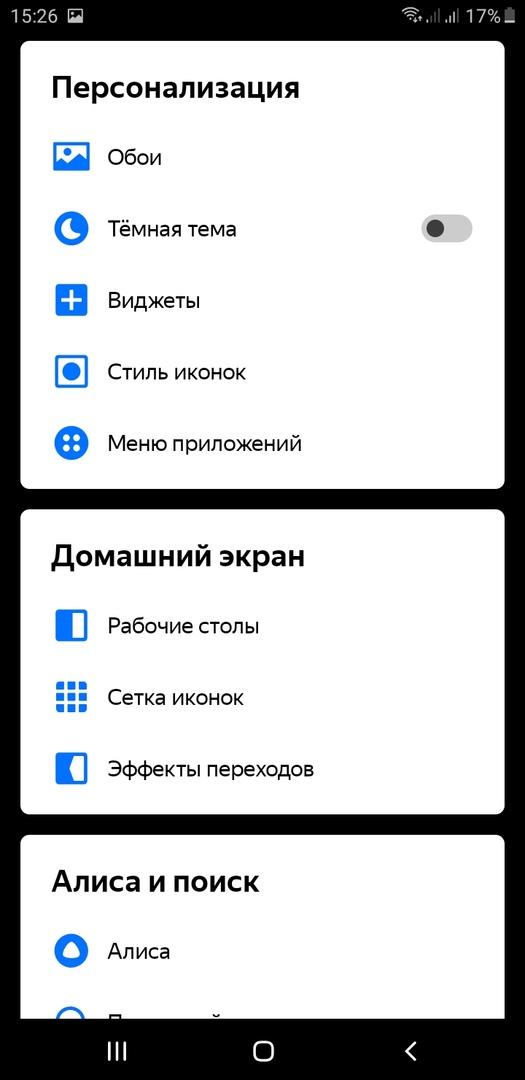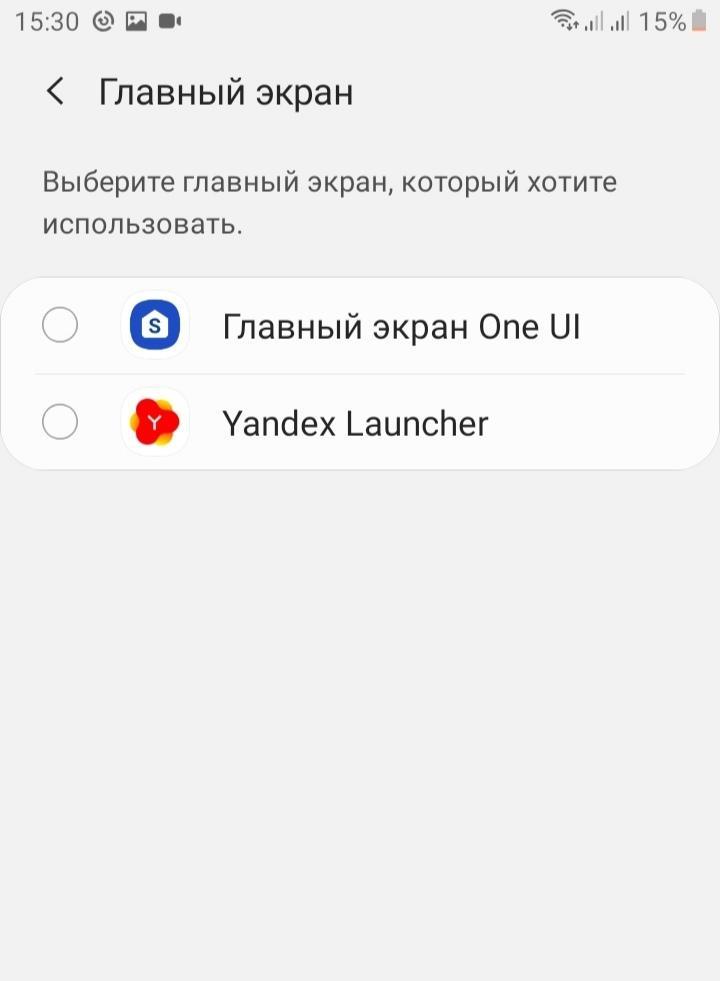- Как удалить Лаунчер с андроида, сменить на другой
- Для чего нужен Лаунчер на андроиде
- Как на андроид поставить Лаунчер по умолчанию
- Как настроить Лаунчер на андроиде
- Как поменять Лаунчер на андроид в настройках
- Cm Launcher: как удалить с андроида
- Как удалить лаунчер с Андроида – способы 2020
- Что такое лаунчер?
- Зачем нужно удалять лаунчер
- Как удалить лаунчер с Андроида 9.0
- Как полностью удалить лаунчер на Андроиде
- Заключение
- Как удалить CM Launcher с телефона Android
- Что такое лаунчер?
- Зачем удалять CM Launcher?
- Как удалить СМ Launcher с Андроид
Как удалить Лаунчер с андроида, сменить на другой
Ежегодно интернет-компании выпускают огромное количество новых разработок для мобильных устройств. Так, отечественный поисковик Yandex предложил свое новое приложение «Яндекс.Лаунчер». В этой статье подробно описано, что такое Сm Launcher, и как его устанавливать или удалять на Android.
Для чего нужен Лаунчер на андроиде
В прошивках операционной системы андроид можно наблюдать только стандартный установленный интерфейс. В большинстве случаев функции на таких смартфонах не сильно отличаются друг от друга. Чтобы изменить внешний вид рабочего стола на что-то интересное и непривычное, можно установить программу «Яндекс.Лаунчер» (или Лончер).
Логотип Yandex Launcher
Приложение обладает немалым количеством новых и удобных опций для гаджета. Оно создано для пользователей андроида с целью обновить графическую оболочку и оптимизировать работу устройства. Эта утилита позволяет настроить темы оформления главного экрана и меню, сменить внешний вид папок, иконок приложений и некоторых программ. Благодаря этим функциям пользователь может разнообразить работу на смартфоне.
Обратите внимание! Launcher по полочкам раскладывает имеющиеся программы на андроиде, облегчает их поиск и предлагает те приложения, которые могут заинтересовать обладателя телефона.
Как на андроид поставить Лаунчер по умолчанию
Скачивать и устанавливать «Яндекс.Лаунчер» довольно просто. Для этого необходимо зайти в Play Маркет, который находится в меню любого современного смартфона операционной системы андроид. Далее нужно выбрать пункты «Приложения» — «Категории» — «Персонализация». Там можно найти программу Launcher.
К сведению! Есть вариант воспользоваться более быстрым способом — ввести в поисковой строке Маркета название нужного приложения и нажать «Установить», а после — «Открыть».
После установки появится логотип «Яндекс.Лаунчера», а под ним надпись «Начать работу». Выбрав данный пункт, пользователь принимает условия лицензионного соглашения.
Есть и другой способ. В любой поисковой системе можно ввести фразу «Скачать Yandex Launcher для Android» и загрузить установочный файл на телефон. Для этого заранее надо убедиться, что на смартфоне установлен файловый менеджер, где хранятся скачанные файлы. Далее нужно запустить APK-установщик и подтвердить действие. После данного процесса Лаунчер начнет свою работу.
Обратите внимание! Установочный файл приложения имеет только формат .apk и никакой другой. Другие форматы, например, .exe, запускать нельзя, так как они являются подозрительными.
Как настроить Лаунчер на андроиде
После установки программы на смартфон пользователю предлагается выбрать обои на рабочий стол и включить новые функции (например, погода, уведомления и т. д.).
Установка Лаунчера по умолчанию
Далее обладатель гаджета выбирает, сделать ли Launcher по умолчанию или нажать на пункт «Позже», чтобы просто протестировать приложение. В дальнейшем оно будет неоднократно предлагать выбрать между главным стандартным экраном андроида или «Яндекс.Лаунчером». В этом случае пользователь должен нажать на «Только сейчас» или «Всегда». Если будет выбран второй пункт, то вернуться к предыдущим настройкам можно в параметрах телефона или после удаления приложения.
Что нового можно увидеть после установки программы:
- ярлык выбора обоев и тем на рабочем столе;
- электронные часы и прогноз погоды;
- голосовой помощник «Алиса»;
- «Яндекс.Дзен», подбирающий интересные публикации;
- возможность поиска ярлыков в меню по цветам и функционалу (нужные категории можно выбрать в настройках, которые находятся в конце меню);
- рекомендации приложений, которые могут быть интересны для пользователя;
- добавлена функция «Скрыть» для ярлыков и папок;
- быстрый поиск по контактам и приложениям;
- виджет-ускоритель, который автоматически убирает и завершает лишние процессы (очистить лишнее можно одним движением);
- выбор стиля значков и кнопки «Все приложения»;
- изменение порядка экранов, удаление ненужных;
- смена значков на экране и их размеров.
К сведению! Для изменений параметров на телефоне нужно зайти в меню и сверху найти ярлыки «Внешний вид», «Обои» и «Иконки». Во «Внешнем виде» предлагаются настройки персонализации (обои, темы, виджеты, стиль иконок, меню), домашнего экрана (рабочий стол, сетка иконок, эффекты переходов), Алисы, поиска и других специальных функций для удобства работы.
Содержимое пункта «Внешний вид»
Как поменять Лаунчер на андроид в настройках
Если обладатель смартфона захочет заменить все на предыдущие настройки, то он может сделать это несколькими способами:
- зайти в меню приложений, нажать на ярлык «Внешний вид», пролистнуть окно до пункта «Лаунчер», выбрать «Установить по умолчанию». Далее пользователю будет предложено использовать главный экран или Yandex.Launcher. Для возврата к стандартному виду нужно выбрать «Главный экран» и нажать «Всегда». Таким образом Лаунчер будет отключен. Если пользователь выберет «Только сейчас», то на смартфоне периодически будет всплывать окно для повторного выбора;
- также есть способ переключения в настройках гаджета. Для этого нужно зайти в меню, найти пункт «Настройки» — «Приложения» — «Yandex Launcher» — «Главный экран»;
- перейти на предыдущий режим также можно после удаления приложения.
Cm Launcher: как удалить с андроида
Если пользователю смартфона не понравилось приложение, то он может просто деинсталлировать его. Так как удалить Лаунчер с андроида? Для этого нужно воспользоваться любым из нижеперечисленных способов:
- в меню смартфона выбрать пункты «Настройки» — «Приложения» — «Yandex Launcher» — «Удалить». Перед удалением рекомендуется почистить кэш приложения. Удаление таким образом возможно только в том случае, если на смартфоне на данный момент установлен стандартный главный экран, а не Лаунчер. Способ переключения указан в предыдущем пункте;
- если установка происходила через Play Маркет, то можно снова найти в данном приложении «Яндекс.Лаунчер» и нажать на «Удалить».
В этих случаях андроид вернется к предыдущим настройкам и внешнему виду.
Если обладателю смартфона надоел обыденный главный экран, и он хочет обновить вид своего рабочего стола и меню, то у него есть возможность сделать это с помощью «Яндекс.Лаунчер». Приложение имеет вариант для тестирования, чтобы пользователь мог изучить его работу. Когда Лаунчер больше не будет интересен, его можно удалить в любой момент. Все, что нужно — следовать вышеперечисленным инструкциям.
Источник
Как удалить лаунчер с Андроида – способы 2020
Многие пользователи желают изменить внешний вид рабочего стола на Андроиде. Для этого на смартфон устанавливаются специальные приложения. Однако данный софт не всегда отвечает ожиданиям пользователей. Поэтому они интересуются, как удалить лаунчер с Андроида.
Что такое лаунчер?
По умолчанию на телефоне установлена заводская оболочка. Под этим словом понимается внешний вид значков и папок на рабочем экране. При желании изменить их, пользователи прибегают к установке стороннего ПО, главной задачей которого является управление и запуск приложений на смартфоне.
То есть установка лаунчера нужна для изменения облика смартфона. С его помощью даже возможно оформить гаджет под IPhone или Samsung. С тем, как убрать лаунчер по умолчанию проблем не возникает, а вот с удалением стороннего ПО – наоборот.
Зачем нужно удалять лаунчер
Некоторые пользователи любят поиграться с внешним обликом смартфона. Для этих целей они устанавливают дополнительные программы и утилиты. К ним относятся и так называемые «Launchers».
Не всегда новый вид рабочего стола людям приходится по вкусу. Из-за этого пользователи интересуются как удалить лаунчер с телефона Андроид. Также причиной может стать банальная нагрузка на процессор, что приводит к тормозам и лагам в повседневной работе.
Как удалить лаунчер с Андроида 9.0
Большинство пользователей понимает, как удалить родной лаунчер, но как восстановить его знают не все. Специально для вас мы составили пошаговую инструкцию по данному вопросу:
- Зайдите в настройки.
- Перейдите во вкладку «Рабочий стол». В зависимости от прошивки, данные раздел может иметь другое название, поэтому рекомендуем воспользоваться поиском.
- Кликните на пункт с одноимённым названием.
- Выберите стандартный рабочий стол.
- Перейдите в раздел «Приложения».
- Кликните на «шестерёнку», которая расположена вверху экрана.
- Зайдите во вкладку «Главное приложение».
- Из предложенного списка выберите стандартный рабочий стол.
Теперь вы знаете, как поменять лаунчер на Андроиде. Однако полное удаление описано далее.
Как полностью удалить лаунчер на Андроиде
Сразу отметим, что удаление производится аналогично обычной программе. То есть:
- Заходим в настройки.
- Переходим в раздел «Все приложения».
- Кликаем на нужную утилиту.
- Выбираем «Удалить», затем подтверждаем операцию кнопкой «ОК».
После данной процедуры, дизайн смартфона вернётся к первоначальному виду. Если вы хотите на время поставить стандартную тему, то рекомендуем просто поменять оформление.
Заключение
Таким образом, после прочтения данной статьи вы знаете как удалить лаунчер с Андроида. Проявляйте осторожность при установке стороннего рабочего стола, так как некоторые из них могут вызывать глюки и притормаживай в системе Android.
Источник
Как удалить CM Launcher с телефона Android
Важное преимущество Android, которому завидуют владельцы iPhone, – кастомизация интерфейса. Лаунчеры устанавливают, чтобы изменить тему, поменять внешний вид иконок и их расположение на экране. Но что если нужно восстановить прежний вид меню и рабочего стола? В этой статье рассказываем, как удалить лаунчер с андроида.
Что такое лаунчер?
В Android можно проектировать интерфейс телефона. В отличие от iPhone, где внешний вид системы задан заранее и изменения ограничены, в Android-устройстве персонализация рабочего стола – дело пары секунд. Нужен лишь лаунчер (его еще называют загрузчиком от англ. to launch – запускать, загружать). Это приложение меняет внешний вид интерфейса, не внося серьезных изменений в систему. Разобравшись, как отключить лаунчер на андроид, можно отменить все внесенные изменения и сбросить дизайн до заводских настроек без получения прав суперпользователя (root).
Установка дает больше контроля над домашним экраном Android-смартфона или планшета (открывается нажатием на кнопку “Домой” или заданным жестом – зависит от производителя и модели устройства). Программа влияет на заставку рабочего стола, виджеты и иконки приложений, открывая доступ к функциям, недоступным в стандартном загрузчике – к примеру, устанавливать скачанные из интернета пакеты иконок.
Зачем удалять CM Launcher?
Получается, лаунчер – полезная вещь. Но почему столько пользователей интересуется тем, как удалить CM Launcher с андроида? Дело в том, что он не всегда нужен. Возможно, на смартфон изначально был установлен загрузчик, и он вам не нравится. Или его установили самостоятельно, но системные настройки нравились больше, и вы хотите к ним вернуться. Дело может быть и в некорректной работе программы.
Если у вас бюджетный смартфон с небольшим объемом оперативной памяти, не рекомендуем пользоваться сторонними загрузчиками: устройство начнет виснуть, быстро разряжаться и т.д. Для бюджетных моделей рекомендуется использовать лаунчер по умолчанию: производители оптимизируют их для работы даже на слабых устройствах, а сторонние более требовательны к характеристикам. Так или иначе, проблема заключается в том, что после установки СМ (или любого другого) в качестве лаунчера по умолчанию он не отображается на рабочем столе. Стереть его можно только из маркета или настроек – вот как это сделать.
Как удалить СМ Launcher с Андроид
Если вы уверены, что хотите вернуться к стандартному загрузчику, сделать это можно несколькими способами. Первый метод:
- Откройте Play Маркет и введите в строке поиска CM Launcher.
- Выберите “CM Launcher 3D 5.0 – тема персонализация” – первый пункт в результатах поиска.
- Нажмите на кнопку “Удалить”.
- Дождитесь завершения удаления.
Лаунчер удаляется через Play Market, как и другие приложения. Тем не менее, с рабочего стола сделать этого не удастся, поскольку он не создает иконку во время установки. Если нет подключения к интернету и воспользоваться первым способом невозможно, воспользуйтесь вторым способом.
- Откройте Настройки.
- Найдите и выберите пункт “Стандартные приложения” (“Приложения по умолчанию” в некоторых моделях).
- В открывшемся меню выберите “Главный экран”.
- Здесь выберите лаунчер по умолчанию (зависит от производителя) и нажмите кнопку «Домой», чтобы изменения вступили в силу.
- Поменяйте фоновое изображение на нужное.
- Удалите приложение (появится на рабочем столе, как только перестанет быть программой по умолчанию).
Готово! Вы вернулись к стандартному загрузчику, который работает плавнее и быстрее.Если хотите вернуть загрузчик установите его заново.
Источник